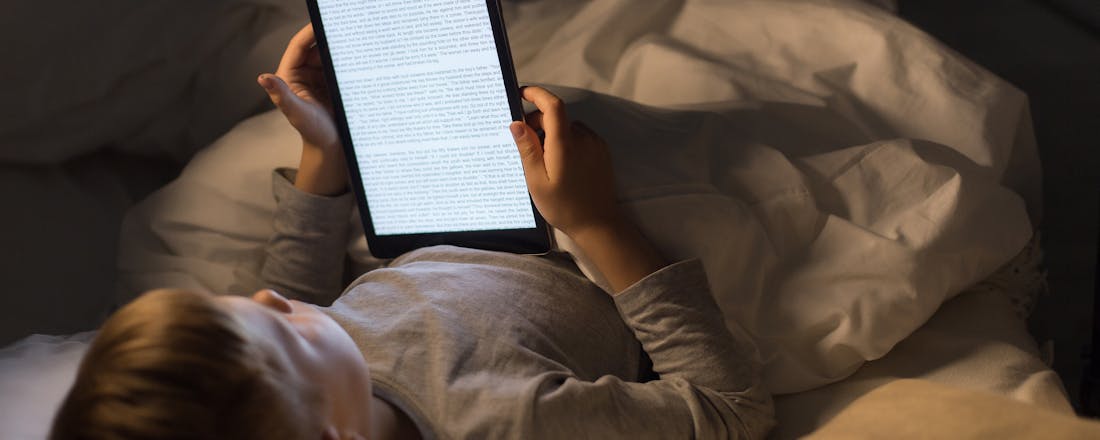Digitaal lezen: wat je moet weten als je een e-reader zoekt
De e-reader bestaat al ongeveer 25 jaar. Echt grote verbeteringen hebben we in al die jaren niet gezien. Maar dankzij de kleine stappen die wel zijn gezet, ontbreekt er eigenlijk niets aan de hedendaagse e-reader. Ze hebben een fijn scherm, lange batterijduur, veel opslag en kunnen tegen een stootje. Maar wat zijn nu de echte innovaties? En wat mogen we in de toekomst verwachten? ID.nl heeft het voor je uitgezocht.
Digitaal lezen is in de afgelopen 25 jaar immens populair geworden. In dit artikel praat Id.nl jou helemaal bij over E-readers. We behandelen onder andere het volgende:
- Duurzaamheid
- Abonnementsdiensten
- Kleurenscherm
- Geïnteresseerd in e-books? Lees dan ook: E-book kopen: Is een digitaal boek echt van jou?
De e-reader bestaat ongeveer een kwart eeuw en heeft veel fans voor zich gewonnen. Het aandeel van het e-book in de totale boekenverkoop is met ongeveer acht procent weliswaar nog wat bescheiden. Maar anderstalige e-books worden niet meegeteld, en ook de steeds populairdere abonnementsdiensten vallen buiten de cijfers. Een vergelijking met papier is daarom lastig te maken. Digitaal lezen is doorgaans wel goedkoper. Door het groeiende papiertekort zal het prijsverschil waarschijnlijk ook groter worden. Dat zal immers de prijs voor papieren boeken omhoog stuwen. Bovendien is digitaal lezen in principe duurzamer.
©Paolese
Hoe duurzaam is een e-book?
Ook duurzaamheid is tegenwoordig een belangrijk thema. Een e-reader is dan snel in het voordeel ten opzichte van papieren boeken. Fabrikant Kobo maakt goede sier met het gebruik van gecertificeerde gerecyclede materialen in nieuwe modellen e-readers. Een e-book zelf heeft ook minder impact op het klimaat dan een gedrukt exemplaar. Bol.com laat sinds kort in haar webshop laten zien wat een duurzamere keuze is. Het bedrijf liet onlangs onderzoek doen naar de klimaatimpact van boeken. Daar kwam overigens ook uit dat je, volgens Milieu Centraal, eerst minimaal 25 e-books zou moeten lezen voordat er klimaatwinst ontstaat door het digitale lezen. Naast e-books zijn tweedehands papieren boeken uiteraard ook een duurzamere keuze.
©joostverbeek - stock.adobe.com
Inspiratiebron
De huidige e-readers hebben nog altijd veel gemeen met de Sony Librie uit 2004. Dat was de eerste e-reader met een e-inkscherm. Het bleek een duidelijke inspiratiebron voor bijvoorbeeld de Amazon Kindle uit 2007. En misschien ken je ook de iLiad van iRex nog, die rond die periode in Nederland werd uitgebracht. NRC Handelsblad verscheen als eerste Nederlandse krant op het apparaat. Kranten lezen op een e-reader is geen doorbraak geworden; een tablet leent zich daar toch wat beter voor. Al zou dat kunnen veranderen, met de komst van snellere e-readers met kleurenscherm. Het is één van de innovaties die we mogen verwachten. Maar wat zijn de andere aansprekende vernieuwingen? We zetten ze voor je op een rijtje.
Scherm
Vooral dankzij het e-inkscherm kun je onder alle omstandigheden op een e-reader lezen. In de felle zon is het scherm uitstekend afleesbaar. En ‘s avonds in bed gaat het lezen net zo comfortabel, dankzij de meestal ingebouwde achtergrondverlichting. Vaak kun je zowel de helderheid als de kleurtemperatuur daarvan aanpassen. Door minder blauw licht raken je ogen minder snel vermoeid. Veel e-readers bieden ook een donkere modus. Je ziet dan witte tekst op een zwarte achtergrond. Dat geeft nog meer rust aan je ogen als er weinig omgevingslicht is.
De meeste moderne e-readers gebruiken een Carta-scherm van e-ink. Het betreft onder andere diverse modellen van Kobo en recente uitvoeringen van de Amazon Kindle, al geven fabrikanten er zelf vaak mooiere namen aan, zoals PaperWhite of Clarityscreen. Carta is in feite de vierde generatie van het elektronische papier. Erg snel gaan de ontwikkelingen niet, want dit verbeterde e-inkscherm bestaat ook al weer bijna negen jaar. Wel wordt Carta zelf ook tussentijds verbeterd. Zo zou het nieuwere Carta 1200 een twintig procent snellere responstijd bieden en een vijftien procent hoger contrast dan het eerdere Carta 1000. Een bekend voorbeeld van een e-reader met Carta 1200-scherm is de afgelopen zomer uitgebrachte Kobo Clara 2E.
Lees ook: review Kobo Clara 2E - Toegankelijke e-reader
Kleurenscherm
De belangrijkste ontwikkeling betreft e-readers met een kleurenscherm op basis van elektronisch papier. Ze zijn er al, maar ze zijn nog niet heel goed. Het beste op dit gebied is momenteel het Kaleido Plus-scherm, van E Ink. Dit scherm werd in maart 2021 aangekondigd. Je vindt het in onder andere de PocketBook Color. Die kreeg na een update het vernieuwde scherm. Naast grijstinten kan de e-reader ook 4096 kleuren weergeven. Kleuren worden in een relatief lage resolutie van 100 ppi getoond, terwijl grijswaarden in 300 ppi worden weergegeven. Het heeft vooral voor stripboeken en tijdschriften een meerwaarde, maar je krijgt zeker niet de kleurkwaliteit van een tablet. Daarvoor is de techniek nog niet volwassen genoeg. De resolutie van 300 ppi voor grijswaarden is wel in lijn met recente e-readers, uitgezonderd de goedkopere uitvoeringen.
🟢 **Screenprotector voor je e-reader? **
Een trend van de laatste jaren is dat steeds vaker screenprotectors voor populaire e-readers worden aangeboden. In principe zijn deze niet nodig, omdat het scherm zelf een goede bescherming tegen krassen biedt. Voor extra bescherming kun je je geld waarschijnlijk beter besteden aan een dichtslaand hoesje. Een sleepcover heeft nog een voordeel: je e-reader wordt meteen uitgezet als je hem dichtslaat.
Hardware
Het scherm is een belangrijk aspect van een e-reader, maar je zult ook op andere aspecten willen letten. Kenmerkend voor een e-inkscherm is bijvoorbeeld dat het niet standaard is verlicht. Bijna alle e-readers beschikken daarom tegenwoordig over ingebouwde verlichting, waarbij het scherm vanaf de zijkanten wordt verlicht. Dat is een groot pluspunt ten opzichte van oudere modellen, waar je met losse lampjes moest hannesen.
Net als veel smartphones zijn ook de meeste recente e-readers waterdicht. Handig als je bijvoorbeeld in bad wilt lezen. Modellen met IPx8-rating kun je zelfs tot een uur op twee meter diepte onderdompelen. Verder is een usb-c-aansluiting steeds gangbaarder, als vervanging van de oudere micro-usb (of zelfs mini-usb op antieke exemplaren). Bladeren kan doorgaans via het scherm, al zijn er soms ook fysieke bladerknoppen. Let daar wel op bij aanschaf, als je er veel waarde aan hecht.
©Seventyfour - stock.adobe.com
Bluetooth
Diverse recente e-readers beschikken over bluetooth, zodat je een draadloze hoofdtelefoon of luidspreker kunt aansluiten. Je kunt dan naar luisterboeken luisteren via de ingebouwde mediaspeler. De modellen van Kobo hebben wel een beperking. Je kunt niet zelf luisterboeken in bijvoorbeeld mp3-formaat op het apparaat zetten. Alleen de luisterboeken van het Kobo Plus Lezen en Luisteren-abonnement worden ondersteund. Een opvallende beperking, want voor e-books worden vrijwel alle bekende bestandsformaten ondersteund. Een andere beperking is dat de audio-aansluiting ontbreekt: je mag alleen bluetooth-koptelefoons aansluiten, waardoor luistertijd beperkt wordt door de batterij van zowel de koptelefoon als de e-reader.
Er is wel een niet officiële manier om het toch voor elkaar te krijgen. Je moet je eigen luisterboeken dan in een zip-bestand opnemen, dat je vervolgens hernoemt van .zip naar .mp3z. Als je dat bestand overzet naar je e-reader, verschijnt het als het goed is in de boekenlijst.
De mediaspeler op de e-reader is eenvoudig maar wel functioneel. Voor een muziekverzameling is het niet zo geschikt.
©Fizkes
Abonnementsdiensten
Zeker als je veel boeken verslindt, zul je er niet veel belang aan hechten om al die boeken te bezitten, tenzij je je boekenkasten als een soort etalage gebruikt. Voor e-books geldt dat nog sterker. Daarom zijn abonnementen vaak interessanter. Zeker voor de veellezer. Wil je e-books op basis van een abonnement gaan lezen? Dan moet je er al bij aanschaf op letten of het apparaat geschikt is voor de abonnementsdiensten die je (al dan niet in de toekomst) met het apparaat wil gaan gebruiken.
Zo kennen de meeste abonnementen de nodige beperkingen. Kobo Plus, het bekendste abonnement voor e-books, is bijvoorbeeld beperkt tot e-readers van Kobo. Al kun je eventueel met de Kobo-app ook op je smartphone of tablet lezen. Je leespositie wordt dan steeds handig gesynchroniseerd. Het abonnement kost een tientje per maand en omvat honderdduizenden e-books. Ook zijn er enkele tienduizenden luisterboeken. Voor die luisterboeken bestaat zowel een apart als een gecombineerd abonnement.
De online Bibliotheek
Een alternatief voor Kobo Plus is de online Bibliotheek. Daar mag je voor een abonnement van 42 euro per jaar maximaal tien boeken tegelijkertijd lenen. Er is wel een drempel. De boeken die je huurt, zijn namelijk beveiligd met Adobe drm (Adobe Digital Rights Management). Het valt te begrijpen, maar de kopieerbeveiliging is heel gebruiksonvriendelijk.
Bij los aangekochte e-books zie je de beveiliging daarom zelden nog. Bol.com gebruikt tegenwoordig bijvoorbeeld een soort watermerk. Door de drm-beveiliging kun je e-books van de online Bibliotheek niet op een Amazon Kindle lezen, want die ondersteunt de drm-beveiliging van Adobe niet. En de e-readers van Sony die nog in omloop zijn, werken ook niet altijd, omdat ze te verouderd zijn. Een e-reader van Kobo is wel geschikt. Je hebt daarnaast de beheersoftware Adobe Digital Editions nodig op je pc, en er zijn meerdere stappen nodig om je e-reader te activeren en om de e-books over te zetten. Daar moet je best even voor gaan zitten.
🟢 **Beschrijfbare e-readers **
Naast de ‘gewone’ e-reader om mee te lezen, zien we ook al verschillende e-readers waarop je kunt schrijven met een speciale pen. Een bekend voorbeeld is de reMarkable 2, die net als zijn voorganger deze trend heeft gezet. Amazon blijft niet achter en presenteerde onlangs de Kindle Scribe. Daarop kun je schrijven met een bijgeleverde Wacom-pen, maar uiteraard ook alle e-books van Amazon lezen. Qua hardware zijn er veel overeenkomsten. Beide apparaten moeten eigenlijk alles waarvoor je nu papier gebruikt, kunnen vervangen. Denk aan notitieboeken, takenlijstjes, dagboeken of notities die je normaal in boeken maakt, bijvoorbeeld met plakkende kladbriefjes. Er is wel een forse meerprijs voor de schrijfmogelijkheid.
Beschrijfbare e-readers
Naast de ‘gewone’ e-reader om mee te lezen, zien we ook al verschillende e-readers waarop je kunt schrijven met een speciale pen. Een bekend voorbeeld is de reMarkable 2, die net als zijn voorganger deze trend heeft gezet. Amazon blijft niet achter en presenteerde onlangs de Kindle Scribe. Daarop kun je schrijven met een bijgeleverde Wacom-pen, maar uiteraard ook alle e-books van Amazon lezen. Qua hardware zijn er veel overeenkomsten. Beide apparaten moeten eigenlijk alles waarvoor je nu papier gebruikt, kunnen vervangen. Denk aan notitieboeken, takenlijstjes, dagboeken of notities die je normaal in boeken maakt, bijvoorbeeld met plakkende kladbriefjes. Er is wel een forse meerprijs voor de schrijfmogelijkheid.